Windows 10 화면 오른쪽에 저작권 요청 알림을 제거하는 방법

화면 오른쪽 모서리에 Windows 10 정품 인증 알림이 표시됩니까? 이 문서에서는 Windows 10에서 저작권 요청 알림을 삭제하는 방법을 안내합니다.
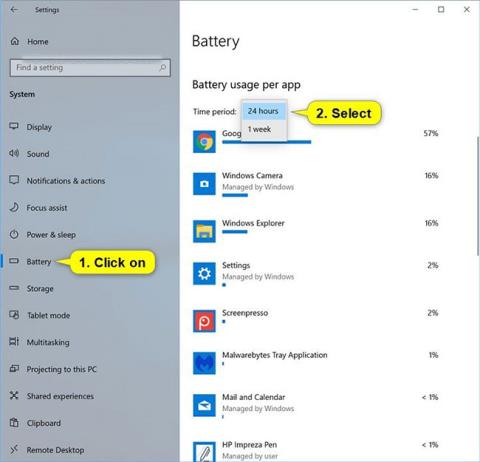
Windows 10 버전 1607부터 앱별로 배터리 사용량을 관리할 수 있습니다.
앱 목록과 각 앱이 소비한 배터리 비율(마지막 충전 이후 사용된 총 배터리 중)이 표시됩니다.
목록에 있는 앱을 설정하여 Windows에서 앱을 관리하거나 배터리 사용 시 및 배터리 절약 모드가 켜져 있을 때 백그라운드에서 앱이 실행되지 않도록 할 수도 있습니다 .
이 가이드에서는 Windows 10 에서 앱별 배터리 사용량을 보고 관리하는 방법을 보여줍니다 .
옵션 1: 앱별 배터리 사용량 보기
1. 설정을 열고 시스템 아이콘을 클릭합니다 .
2. 왼쪽의 배터리를 클릭하고 기간 메뉴 에서 24시간 또는 1주를 선택하여 앱 나열 순서를 확인하세요.
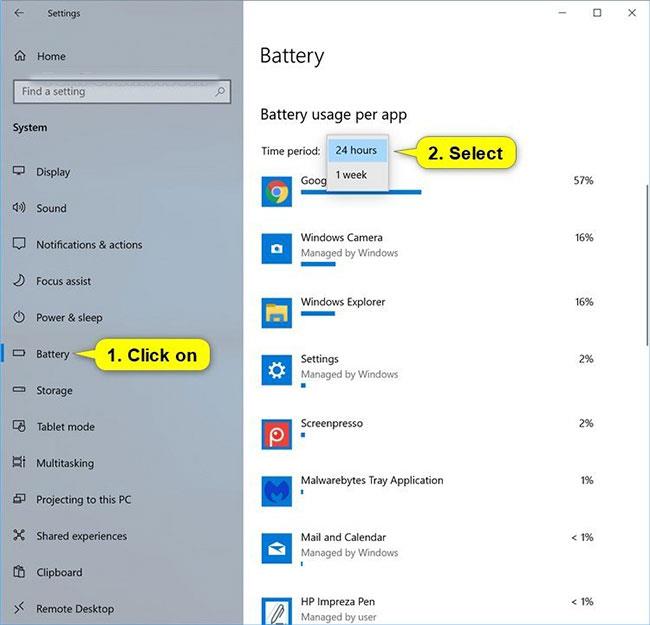
24시간 또는 1주를 선택하세요.
3. 이제 선택한 기간 동안 오른쪽에 앱별 배터리 사용량 비율이 표시됩니다.
참고 : 나열된 앱을 탭하면 배터리를 사용하는 동안 사용 중 및 배경 비율을 확인할 수 있습니다.

앱당 배터리 사용량 비율이 표시됩니다.
옵션 2: Windows의 앱별 배터리 사용량 관리 활성화 또는 비활성화
1. 설정을 열고 시스템 아이콘을 클릭합니다 .
2. 왼쪽에서 배터리를 클릭합니다.
3. 이 앱이 백그라운드에서 실행될 수 있는 시기를 변경하려는 오른쪽의 앱(예: "Windows 카메라" )을 클릭합니다.
4. 이 앱에 사용 가능한 경우 원하는 항목에 대해 백그라운드 메뉴에서 이 앱을 실행할 수 있는 시기 선택에서 항상, Windows 에서 결정하도록 허용 또는 사용 안 함 을 선택합니다.
5. 완료되면 원하는 경우 설정을 닫을 수 있습니다.
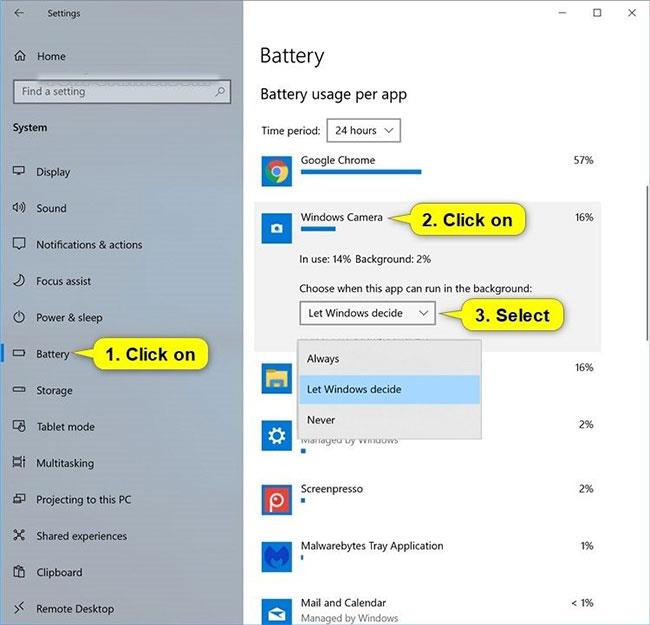
항상, Windows에서 결정 또는 안 함을 선택하세요.
화면 오른쪽 모서리에 Windows 10 정품 인증 알림이 표시됩니까? 이 문서에서는 Windows 10에서 저작권 요청 알림을 삭제하는 방법을 안내합니다.
최근 Microsoft는 Windows 10 PC 사용자를 위한 Build 14393.222라는 최신 누적 업데이트를 출시했습니다. Windows 10용으로 출시된 이 업데이트는 주로 사용자 피드백을 기반으로 버그를 수정하고 운영 체제의 성능 경험을 향상시킵니다.
로컬 네트워크에 외부 액세스가 필요한 컴퓨터가 있습니까? 요새 호스트를 네트워크의 게이트키퍼로 사용하는 것이 좋은 솔루션이 될 수 있습니다.
물리적 Windows 키가 포함되지 않은 IBM Model M과 같은 오래된 클래식 키보드를 사용하려는 경우 자주 사용하지 않는 키를 빌려 쉽게 추가할 수 있는 방법이 있습니다.
때로는 오래된 이벤트 로그를 한꺼번에 삭제해야 할 수도 있습니다. 이 가이드에서 Quantrimang.com은 Windows 10 이벤트 뷰어에서 모든 이벤트 로그를 빠르게 삭제하는 3가지 방법을 보여줍니다.
이전의 많은 기사에서 우리는 온라인에서 익명을 유지하는 것이 매우 중요하다고 언급했습니다. 매년 개인정보가 유출되면서 온라인 보안의 필요성이 높아지고 있습니다. 이것이 바로 가상 IP 주소를 사용해야 하는 이유이기도 합니다. 아래에서는 가짜 IP를 생성하는 방법에 대해 알아 보겠습니다!
WindowTop은 Windows 10 컴퓨터에서 실행되는 모든 응용 프로그램 창과 프로그램을 어둡게 하는 기능이 있는 도구입니다.또는 창에서 어두운 배경 인터페이스를 사용할 수도 있습니다.
Windows 8의 입력 도구 모음은 데스크톱 화면에 자동으로 표시되도록 설계된 소형 언어 도구 모음입니다. 그러나 많은 사람들이 작업 표시줄에서 이 입력 도구 모음을 숨기고 싶어합니다.
오늘날 무선 연결은 필수입니다. 따라서 내부 네트워크의 안전을 보장하려면 무선 보안이 필수적입니다.
친구나 가족과 컴퓨터를 공유하거나 특히 여러 대의 컴퓨터를 관리하는 경우 컴퓨터에 로그온하기 전에 메모를 통해 상기시키고 싶은 불쾌한 상황에 직면할 수 있습니다.








